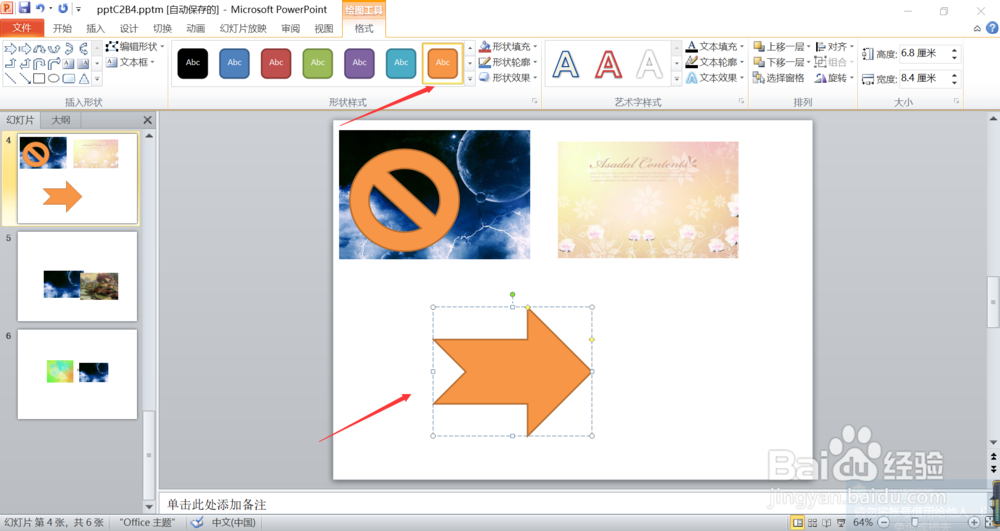1、第一、首先进入到我们要插入燕尾型箭头的PowerPoint的主界面,也就是哪一页幻灯片,如下图所示。
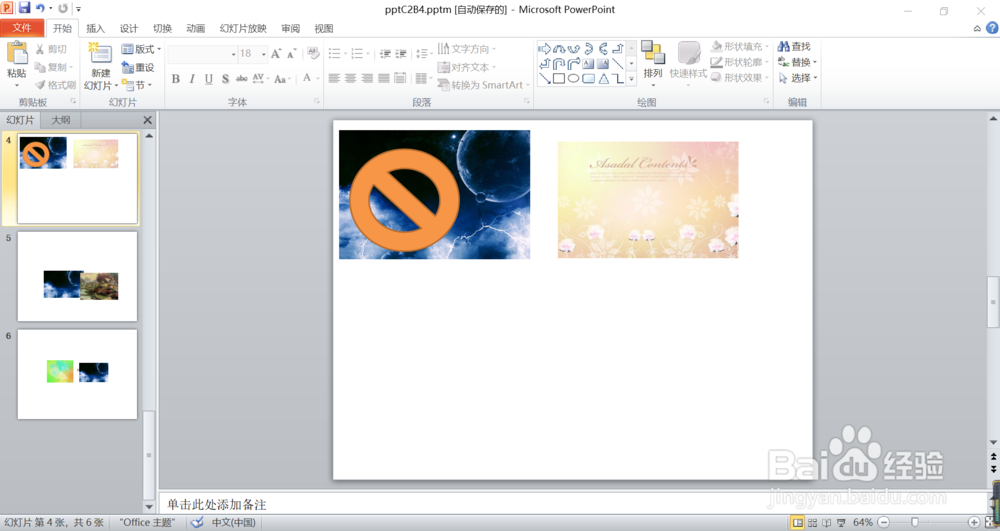
2、第二、点击上方开始旁边的插入按钮,如下图所示。
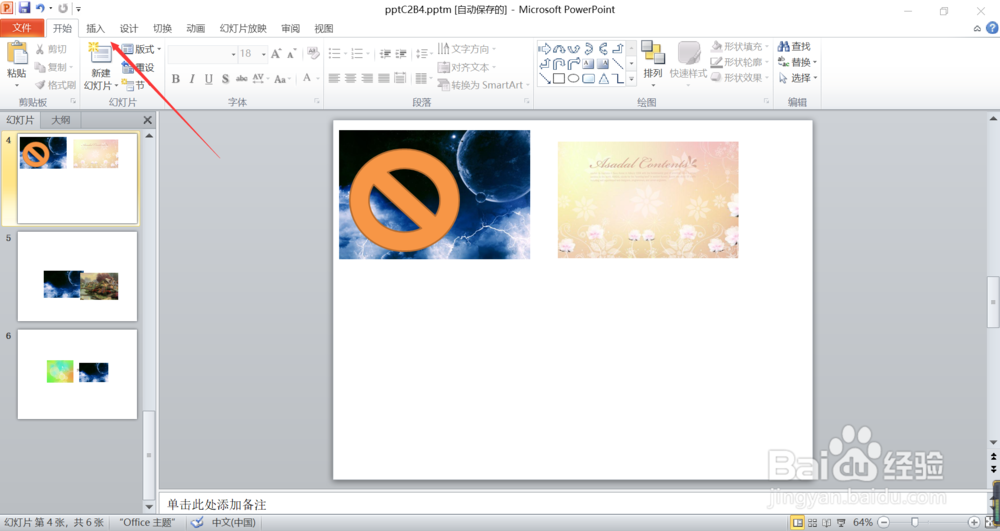
3、第三、在插入选型卡下方的插图功能组中,找到形状,smartart、图表里面的形状按钮,点击旅邯佤践进入,如下图所示。
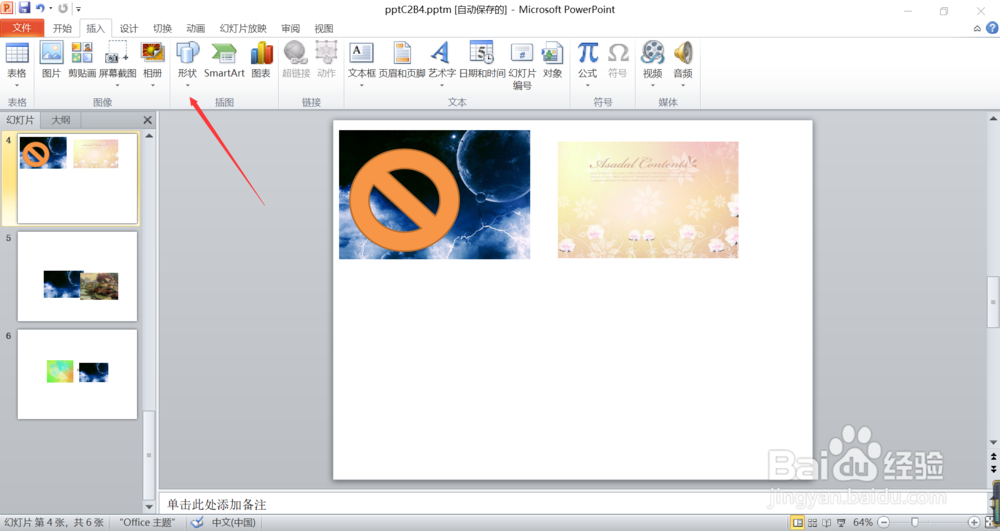
4、第四、在形状弹出的对话框里面,找到箭头汇总里面的燕尾型箭头,如下图所示。
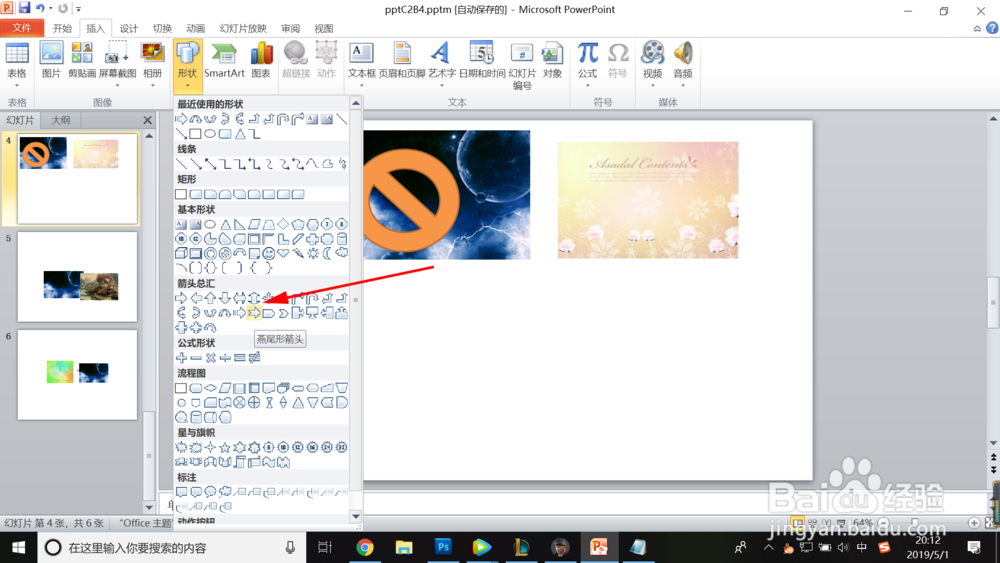
5、第五、点击选择燕尾型箭头,在你需要燕尾型箭头的位置绘制出一个燕尾型箭头的形状,如下图所示。
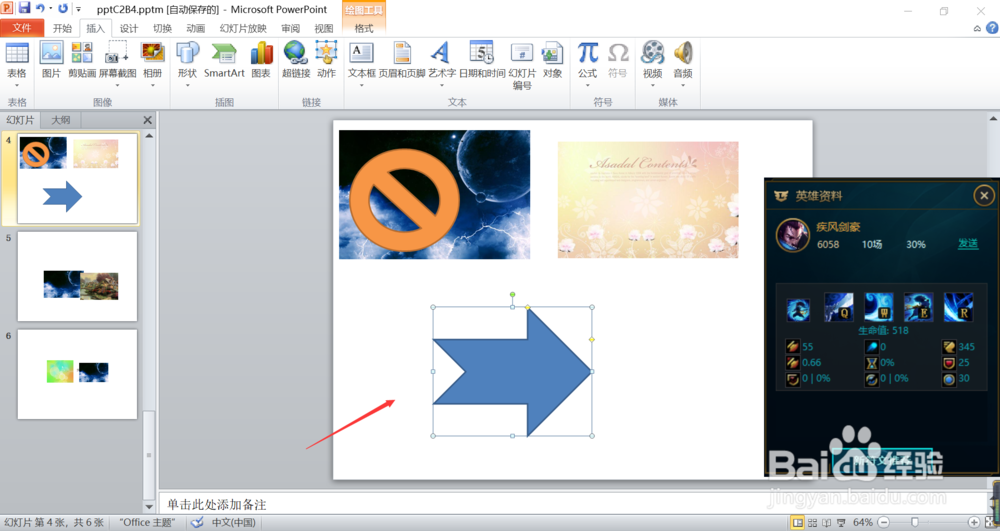
6、第六、你同样也可以找到上方的绘图工具里面找到一个合适的样式,使其更加美观,如下图所示。